- โปรแกรมฟรี EaseUS
- Data Recovery Wizard Free
- Todo Backup Free
- Partition Master Free
Table of Contents
![]() Related Posts
Related Posts

ก่อนที่เราจะเริ่ม
เวิร์กโฟลว์ที่ราบรื่นเริ่มต้นด้วยไฟล์ที่เชื่อถือได้ มั่นใจได้ว่าวิดีโอ เอกสาร รูปภาพ และเสียงของคุณยังคงสมบูรณ์และพร้อมรองรับงานประจำวันของคุณอยู่เสมอ
เริ่ม ทดลองใช้ EaseUS Fixo ฟรี วันนี้ แล้วค้นพบความแตกต่างที่เครื่องมือซ่อมแซมไฟล์แบบออลอินวันนี้ทำได้ อ่านเคล็ดลับการแก้ไขปัญหาด้านล่างเพื่อแก้ไขปัญหาไฟล์เสียหาย
![]() ด้วย EaseUS Fixo จะทำให้ไฟล์ดิจิทัลของคุณไม่มีข้อผิดพลาดและทำงานได้เต็มประสิทธิภาพ เพื่อให้คุณสามารถมุ่งเน้นไปที่สิ่งที่สำคัญที่สุดได้
ด้วย EaseUS Fixo จะทำให้ไฟล์ดิจิทัลของคุณไม่มีข้อผิดพลาดและทำงานได้เต็มประสิทธิภาพ เพื่อให้คุณสามารถมุ่งเน้นไปที่สิ่งที่สำคัญที่สุดได้
รูปภาพทั้งหมดที่คัดลอกหรือถ่ายโอนจาก iPhone หรือการ์ดหน่วยความจำจะถูกรวบรวมและจัดเก็บโดย Mac ในคลังรูปภาพ คุณสามารถค้นหาคลังรูปภาพได้ในโฟลเดอร์รูปภาพบน Mac และสามารถใช้แอปรูปภาพเพื่อดูตัวอย่างรูปภาพเหล่านี้ได้
อย่างไรก็ตาม ผู้ใช้ Mac หลายคนบ่นว่าเมื่อเปิด Photos บน Mac พวกเขาจะเห็นข้อความแสดงข้อผิดพลาด "Photos must quit because the photo library has become unavailable or its data is corrupt" เหตุใดจึงเกิดข้อผิดพลาดนี้ขึ้น? ในบทความนี้ เราจะอธิบาย 5 วิธีแก้ไขเกี่ยวกับ การซ่อมแซมไลบรารีรูปภาพบน Mac
สาเหตุที่อาจเกิดขึ้นของข้อผิดพลาดของไลบรารีรูปภาพ:
- 🍎คุณไม่ได้อัปเดต macOS หรืออุปกรณ์ Apple อื่นๆ
- 🔌มีอุปกรณ์ต่อพ่วงเชื่อมต่อกับ Mac ของคุณมากเกินไป
- 🦠คุณถูกไวรัสหรือมัลแวร์โจมตีบน macOS ของคุณ
- 🔼การเปิดใช้งานไลบรารีล้มเหลวหรือขาดภาพขนาดย่อ
วิธีการซ่อมแซมคลังภาพบน Mac
การซ่อมแซมไลบรารีรูปภาพที่เสียหายบน Mac อาจไม่ใช่เรื่องยุ่งยากอย่างที่คิด นี่คือ 5 วิธีง่ายๆ ในการซ่อมแซมไลบรารีรูปภาพบน Mac ลองทำตามคำแนะนำเหล่านี้เพื่อแก้ไขปัญหาของคุณได้อย่างรวดเร็ว
- วิธีที่ 1 ใช้เครื่องมือซ่อมแซมไลบรารีรูปภาพของ Mac
- วิธีที่ 2 สร้างไลบรารีใหม่บน Mac
- วิธีที่ 3 ซ่อมแซมรูปภาพที่เสียหายบน Mac
- วิธีที่ 4 อัปเดต macOS เพื่อซ่อมแซมไลบรารีรูปภาพ
- วิธีที่ 5 ใช้ Disk Utility เพื่อซ่อมแซมไลบรารีรูปภาพ
วิธีที่ 1 ใช้เครื่องมือซ่อมแซมไลบรารีรูปภาพของ Mac
หากคลังรูปภาพของคุณเปิดไม่ได้หรือแอปพลิเคชันรูปภาพเสียหาย ให้ลองใช้เครื่องมือซ่อมแซมคลังรูปภาพบน Mac คุณต้องใช้วิธีต่อไปนี้เพื่อเข้าถึงคลังรูปภาพบนอุปกรณ์ Mac ของคุณ:
ขั้นตอนที่ 1 หากแอปรูปภาพของคุณเปิดอยู่ ให้คลิกเพื่อปิดก่อนที่จะเปิดอีกครั้ง
ขั้นตอนที่ 2 กดปุ่ม Command และ Option บนแป้นพิมพ์ค้างไว้เพื่อเปิด "รูปภาพ" ขณะถ่ายภาพ
ขั้นตอนที่ 3 คลิก "ซ่อมแซม" ในหน้าต่างป๊อปอัปเพื่อเริ่มขั้นตอนการซ่อมแซม หากจำเป็น ให้ป้อนรหัสบัญชีและรหัสผ่านของคุณ
การปรับแต่งอาจใช้เวลาสักครู่ ขึ้นอยู่กับขนาดของไลบรารีของคุณ ภาพถ่ายที่หายไปจาก iPhoto จะปรากฏในรูปภาพเมื่อ Mac ของคุณซ่อมแซมไลบรารีเสร็จสิ้น
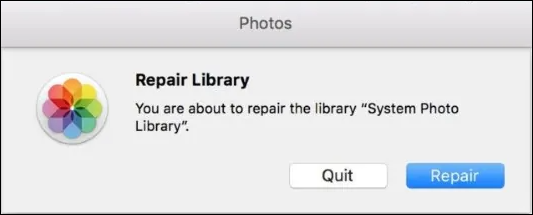
หากคุณไม่สามารถเปิดหรือดูตัวอย่างภาพถ่ายบน Mac ได้เนื่องจากไฟล์เสียหาย ให้คลิกที่หน้าด้านล่างและเรียนรู้วิธีการซ่อมแซมไฟล์ที่เสียหายบน Mac
วิธีการซ่อมแซมไฟล์ที่เสียหายบน Mac [ใช้ได้กับ macOS Ventura]
เรียนรู้ทุกสิ่งที่มีควรทราบเกี่ยวกับไฟล์เสียหาย วิธีการซ่อมแซมอย่างรวดเร็วด้วย EaseUS Fixo Document Repair และคำแนะนำด้านความปลอดภัยข้อมูลเพิ่มเติมโดยอ่านต่อ

วิธีที่ 2 สร้างไลบรารีใหม่บน Mac
หากวิธีแรกไม่ได้ผล คุณสามารถลองสร้างคลังภาพใหม่บน Mac ได้ โดยดูวิดีโอสอนการใช้งานก่อน การนำทางอย่างรวดเร็วมีดังนี้:
- 00:12 - ทำไมเราถึงอยากสร้างห้องสมุดใหม่
- 01:21 - สำรองข้อมูลไลบรารีของคุณด้วยตนเอง
- 01:41 - ทำซ้ำห้องสมุด
- 02:45 - ซ่อมแซมห้องสมุด
- 03:18 - ลบสำเนาชั่วคราว
- 04:02 - ลบไลบรารีที่ซ้ำกัน
เพื่อแก้ไขปัญหานี้ ให้ใช้ Photos Library First Aid บน iPhoto เวอร์ชันเก่าบน Mac ของคุณ คุณสามารถใช้โปรแกรมนี้เพื่อกู้คืนฐานข้อมูลไลบรารี iPhoto ของคุณได้ โดยคุณสามารถเลือกหนึ่งในสี่ตัวเลือกต่อไปนี้:
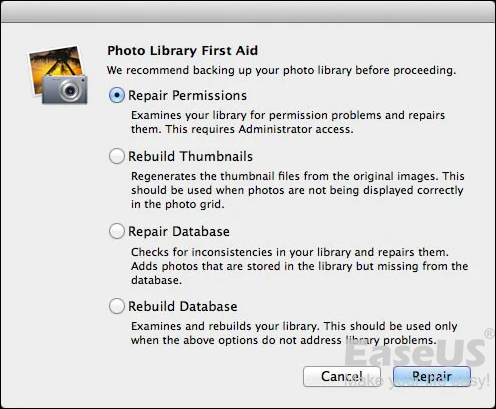
นี่คือคำกล่าวของแต่ละข้อที่เลือก เลือกข้อที่ตรงกับคุณที่สุด
- สิทธิ์ในการซ่อมแซม: เป็นไปได้ว่าไฟล์ต่างๆ ถูกเปิดอยู่ ณ ขณะนั้น หากคอมพิวเตอร์ของคุณไม่ได้ถูกปิดระบบอย่างถูกต้อง ปัญหานี้ได้รับการแก้ไขโดยใช้ตัวเลือก "สิทธิ์ในการซ่อมแซม"
- สร้างภาพขนาดย่อใหม่: IPhoto อาจไม่มีหรือรูปภาพชั่วคราวเสียหายตามที่ต้องการ เมื่อเลือกตัวเลือกนี้ รูปภาพเหล่านั้นจะถูกสร้างใหม่อีกครั้ง
- ซ่อมแซมฐานข้อมูล: หากภาพถ่ายในไลบรารีของคุณไม่ตรงกับสิ่งที่ iPhoto คิดว่าควรจะเป็น iPhoto จะตรวจสอบรูปภาพในไลบรารีและปรับเปลี่ยนฐานข้อมูลให้เหมาะสม
- สร้างฐานข้อมูลใหม่: ใช้ทางเลือกนี้เฉพาะเมื่อวิธีอื่นใช้ไม่ได้ผลเท่านั้น อย่างไรก็ตาม อาจใช้เวลาสักครู่ และคุณอาจเสี่ยงต่อการสูญเสียข้อมูลในรูปภาพหรืออัลบั้ม สามารถพิจารณาทางเลือกอื่นๆ ก่อนตัดสินใจเลือกวิธีนี้
ขึ้นอยู่กับปัญหาของคุณ คุณสามารถเลือกตัวเลือกอื่นได้หากต้องการแก้ไขเพิ่มเติม การซ่อมแซมหรือสร้างไฟล์ใหม่จะใช้เวลาสักพัก และการสร้างฐานข้อมูลและภาพขนาดย่อใหม่มักจะใช้เวลานานกว่าการแก้ไขปัญหา เมื่อดำเนินการเสร็จสิ้น ไลบรารี iPhoto ของคุณควรจะทำงานได้อย่างไม่มีปัญหา
วิธีที่ 3 ซ่อมแซมรูปภาพที่เสียหายบน Mac
คุณสามารถบอกได้ว่ารูปภาพเสียหายเมื่อใด เพราะสีของภาพเปลี่ยนไป มีจุดสีเทา หรือไม่สามารถมองเห็นได้อีกต่อไป เมื่อคุณพยายามเปิดภาพด้วย Photo Library จะมีข้อความแจ้งว่าเครื่องมือไม่สามารถเปิดไฟล์ได้
ปัญหาภาพเสียหายเป็นปัญหาที่พบบ่อยสำหรับผู้ใช้หลายคน ทำให้ข้อมูลสูญหาย ดังนั้น การซ่อมแซมรูปภาพที่เสียหายจึงสามารถแก้ไขปัญหา Photo Library ได้เช่นกัน เราขอแนะนำ EaseUS Fixo Photo Repair ซึ่งเป็นเครื่องมือระดับมืออาชีพที่ช่วยเหลือผู้ใช้ Mac จำนวนมาก
- ซ่อมแซมไฟล์ JPEG, ไฟล์ PNG, ไฟล์ SR2 และประเภทเอกสารที่เสียหายเช่น PDF และ DOCX
- บนฮาร์ดไดรฟ์ของเครื่อง Mac และอุปกรณ์จัดเก็บข้อมูลภายนอกที่เชื่อมต่ออื่นๆ ช่วยอำนวยความสะดวกในการแก้ไขข้อมูลที่เสียหาย
- ซอฟต์แวร์นี้ใช้งานได้กับ Mac และอุปกรณ์จัดเก็บข้อมูลภายนอกทุกชนิด รวมถึงการ์ด CF, HDD/SSD ภายนอก และอื่นๆ อีกมากมาย
ดาวน์โหลด EaseUS Fixo Photo Repair และทำตามขั้นตอนเพื่อ ซ่อมแซมรูปภาพที่เสียหาย :
ขั้นตอนที่ 1. เพิ่มรูปภาพที่เสียหาย
เปิด EaseUS Fixo บน Mac ของคุณ ไปที่แท็บ "Photo Repair" และคลิกปุ่ม "Add Photo" เพื่อเพิ่มรูปภาพที่เสียหาย รวมถึง JPEG, PNG, JPG, CR3, CR2, NEF, NRW, RAF เป็นต้น

ขั้นตอนที่ 2. ซ่อมแซมรูปภาพที่เสียหาย
เลือกรูปภาพและคลิกปุ่ม "ซ่อมแซม" เพื่อเริ่มกระบวนการซ่อมแซมรูปภาพเดียว หากต้องการซ่อมแซมรูปภาพที่เสียหายทั้งหมด ให้คลิก "ซ่อมแซมทั้งหมด"

ขั้นตอนที่ 3 บันทึกรูปภาพที่ซ่อมแซมแล้วบน Mac ของคุณ
คลิกไอคอนรูปตาเพื่อดูตัวอย่างรูปภาพที่ซ่อมแซมแล้ว และคลิก "บันทึก" เพื่อบันทึกลงในเครื่อง Mac ของคุณ เลือก "บันทึกทั้งหมด" เพื่อบันทึกรูปภาพที่ซ่อมแซมทั้งหมด คลิก "ดูรูปภาพที่ซ่อมแซมแล้ว" เพื่อค้นหาโฟลเดอร์ที่ซ่อมแซมแล้ว

แบ่งปันโพสต์นี้บน Twitter หรือ Reddit หากมีประโยชน์:
วิธีที่ 4 อัปเดต macOS เพื่อซ่อมแซมไลบรารีรูปภาพ
ขั้นแรก ให้ใช้ Time Machine หรือเครื่องมืออื่นๆ เพื่อสำรองรูปภาพบน Mac การใช้ macOS เวอร์ชันล่าสุดจะช่วยแก้ไขปัญหาต่างๆ ที่เกี่ยวข้องกับไลบรารีที่เสียหายได้
ขั้นตอนที่ 1: หากต้องการค้นหาการอัปเดต macOS Ventura ให้ไปที่ การตั้งค่าระบบ > การอัปเดตซอฟต์แวร์
ขั้นตอนที่ 2 คลิก "อัปเดตทันที" เพื่อเริ่มการอัปเดตของคุณและปฏิบัติตามคำแนะนำบนหน้าจอ

วิธีที่ 5 ใช้ Disk Utility เพื่อซ่อมแซมไลบรารีรูปภาพ
Mac Disk Utility ซึ่งอยู่ในโฟลเดอร์ยูทิลิตี้ เป็นเครื่องมือปฐมพยาบาลที่ใช้เพื่อตรวจสอบว่าดิสก์เสียหายหรือไม่และเริ่มการซ่อมแซม นอกจากนี้ ยังมีประโยชน์หากคอลเลกชันรูปภาพของคุณเสียหาย แม้ว่าจะไม่ได้มีวัตถุประสงค์เพื่อค้นหาหรือแก้ไขปัญหาทุกอย่างเกี่ยวกับดิสก์ก็ตาม เมื่อเกิดปัญหาขึ้น จะเป็นการแก้ไขปัญหาฉุกเฉินสำหรับดิสก์ของคุณ
ขั้นตอนที่ 1. เปิดแอปพลิเคชัน Disk Utility บน Mac ของคุณ
ขั้นตอนที่ 2 เลือก "แสดงอุปกรณ์ทั้งหมด" และเลือกดิสก์หรือโวลุ่ม
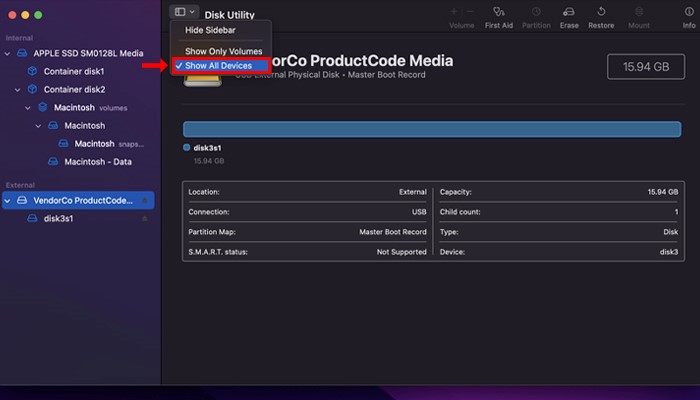
ขั้นตอนที่ 3 คลิกตัวเลือก "ปฐมพยาบาล" เพื่อแก้ไขปัญหา
ขั้นตอนที่ 4. คลิก "Run" เพื่อเริ่มขั้นตอน จากนั้นคลิก "Continue"
วิธีการกู้คืนรูปภาพจากไลบรารีบน Mac
หากคลังภาพ Mac ของคุณมีปัญหา มีความเสี่ยงสูงที่จะสูญเสียข้อมูล คุณไม่สามารถกู้คืนรูปภาพที่หายไปจาก Time Machine ได้หากระบบไม่สามารถทำงานได้ และคุณได้ล้างข้อมูลในถังขยะหลังจากลบคลังภาพ iPhoto แล้ว
ลองใช้ EaseUS Data Recovery Wizard สำหรับ Mac เพื่อขอความช่วยเหลือหากคุณไม่สามารถ กู้คืนไฟล์ที่ถูกลบถาวรบน Mac ได้ คุณสามารถคลิกปุ่มดาวน์โหลดเพื่อกู้คืนไฟล์ได้ฟรีโดยตรง หากไฟล์ที่สูญหายหรือเสียหายของคุณมีขนาดน้อยกว่า 2GB
หากรูปภาพ Mac ของคุณในไลบรารีหายไปแล้ว ให้ลองทำตามขั้นตอนเหล่านี้เพื่อดูตัวอย่างและกู้คืน
ขั้นตอนที่ 1. ค้นหาภาพถ่ายที่สูญหาย
เปิดตัว EaseUS Data Recovery Wizard สำหรับ Mac วางเมาส์ไว้เหนือไดรฟ์ระบบซึ่งมีคลังรูปภาพอยู่ แล้วคลิก "ค้นหาไฟล์ที่สูญหาย"

ขั้นตอนที่ 2. ค้นหารูปภาพจากห้องสมุด
หลังจากสแกนเสร็จแล้ว ให้คลิก "รูปภาพ" ใต้แท็บ "เส้นทาง" รูปภาพที่สูญหายทั้งหมดของคุณจะแสดงรายการที่นี่
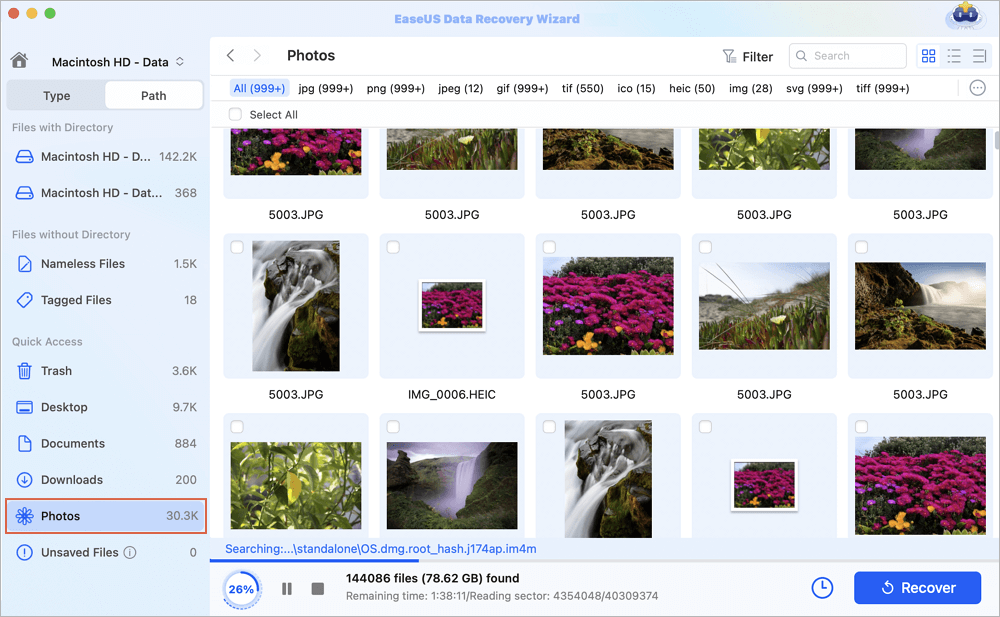
ขั้นตอนที่ 3. กู้คืนรูปภาพจากห้องสมุด
ดับเบิลคลิกเพื่อดูตัวอย่างภาพถ่าย เลือกภาพที่ถูกต้อง และคลิก "กู้คืน" เพื่อบันทึกภาพไปยังตำแหน่งที่ปลอดภัยอื่นบน Mac ของคุณ
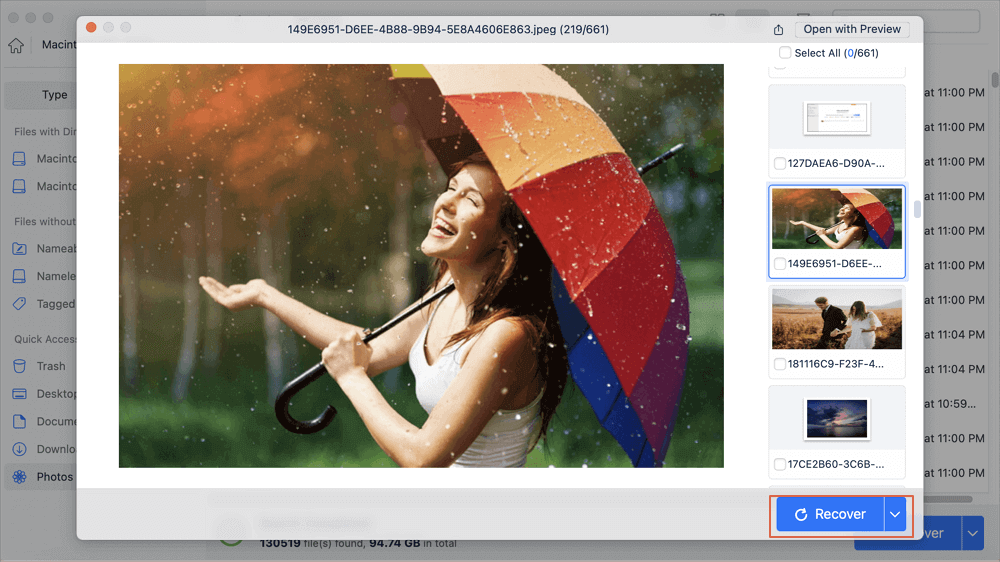
คำพูดสุดท้าย
แอปพลิเคชันสำหรับคลังภาพอาจมีปัญหาต่างๆ เช่น ความเสียหายและการลบรูปภาพโดยไม่ได้ตั้งใจ ปัญหาเหล่านี้แสดงให้เห็นว่าแอปรูปภาพของคุณจำเป็นต้องได้รับการแก้ไข ลองใช้วิธีการข้างต้นเพื่อปรับปรุงโปรแกรมรูปภาพ และใช้ EaseUS Fixo Photo Repair เพื่อกู้คืนไฟล์ที่เสียหาย ผู้ใช้สามารถดูตัวอย่างไฟล์ที่ค้นพบจากการสแกนได้
คำถามที่พบบ่อยเกี่ยวกับการซ่อมแซม Photo Library บน Mac
นี่คือคำถามเพิ่มเติมอีก 3 ข้อเกี่ยวกับการซ่อมแซมคลังภาพบน Mac ดูคำตอบได้ที่นี่
1. การซ่อมแซมคลังภาพบน Mac ใช้เวลานานเท่าใด?
ระยะเวลาของขั้นตอนอาจแตกต่างกันไป ขึ้นอยู่กับปริมาณ ขนาด และความเร็วเครือข่ายของรูปภาพในคลังภาพของคุณ ตัวอย่างเช่น คลังภาพขนาด 150GB อาจใช้เวลาประมาณ 24 ชั่วโมง ดังนั้น การดำเนินการให้เสร็จสิ้นจึงต้องใช้ความอดทน
2. เมื่อการซ่อมแซมห้องสมุดภาพล้มเหลว ฉันควรทำอย่างไร?
ตรวจสอบให้แน่ใจว่าตำแหน่งที่ตั้งของคลังภาพของคุณเป็นของคุณอย่างถูกต้องตามกฎหมาย เพื่อให้แน่ใจว่าโครงสร้างเริ่มต้นของโฟลเดอร์สามารถอ่านได้ โปรดทำตามขั้นตอนต่อไปนี้ เนื่องจาก Photos จะสร้างคลังภาพใหม่ในโฟลเดอร์หลักของคุณตามค่าเริ่มต้น:
- Mac ของคุณควรรีสตาร์ทในโหมดการกู้คืน
- เลือกเทอร์มินัลภายใต้ส่วนยูทิลิตี้
- ป้อนคำสั่ง 'resetpassword' ลงในเทอร์มินัล
- ในเครื่องมือที่ปรากฏขึ้น ให้เลือกไดรฟ์ของคุณ
- จากเมนูแบบเลื่อนลง เลือกชื่อผู้ใช้ของคุณ
- คลิกปุ่มเพื่อรีเซ็ตสิทธิ์และ ACL สำหรับโฟลเดอร์โฮมของคุณ
- ลองอีกครั้งหลังจากการรีสตาร์ท Mac ตามปกติ
3. ฉันจะคืนค่าไลบรารีรูปภาพของฉันบน Mac ได้อย่างไร
ตามข้อมูลของชุมชนฝ่ายสนับสนุนของ Apple โอกาสในการกู้คืนรูปภาพจากถังขยะมักค่อนข้างน้อยเมื่อคุณลบคลัง iPhoto ออกจากเครื่อง Mac ต่อไปนี้คือสองเทคนิคในการกู้คืนคลัง iPhoto ที่ถูกลบไปของ Mac และรูปภาพ
- กู้คืนรูปภาพในคลังภาพที่ถูกลบไปบน Mac ด้วย EaseUS Data Recovery Wizard สำหรับ Mac
- กู้คืนรูปภาพที่ถูกลบจากคลังภาพบน Mac ด้วย Mac Time Machine Backup
Was This Page Helpful?